PPT颜色打字机效果
来源:网络收集 点击: 时间:2024-05-16【导读】:
文字一个个出现,犹如打字一般,可是打出的字出现过程中还会改变颜色,这样的效果是怎样做出来的呢。其实,这就是PPT自带的一种动画效果。我们来看一看制作方法吧。工具/原料morePowerPoint2007方法/步骤1/12分步阅读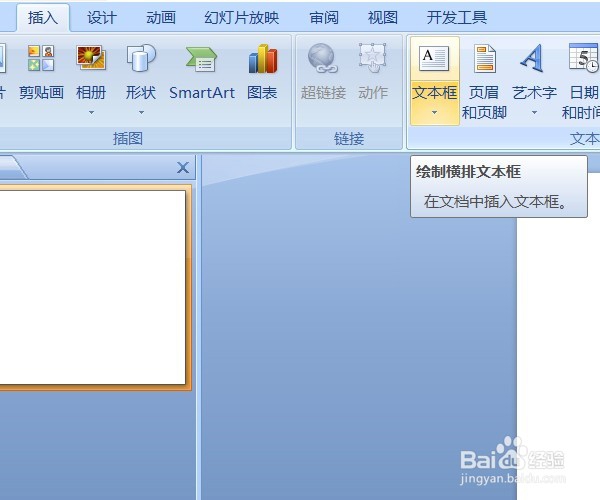 2/12
2/12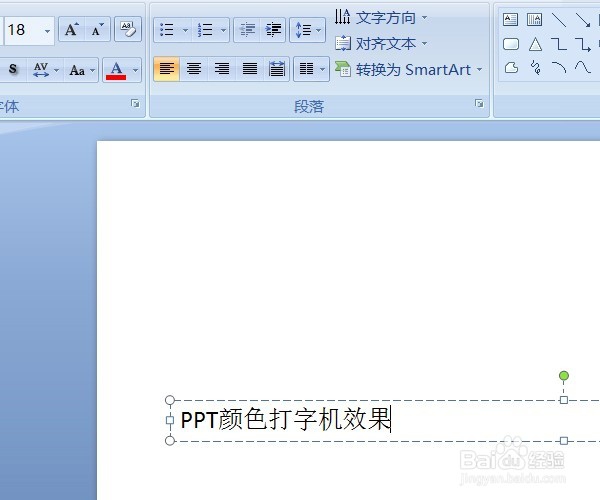 3/12
3/12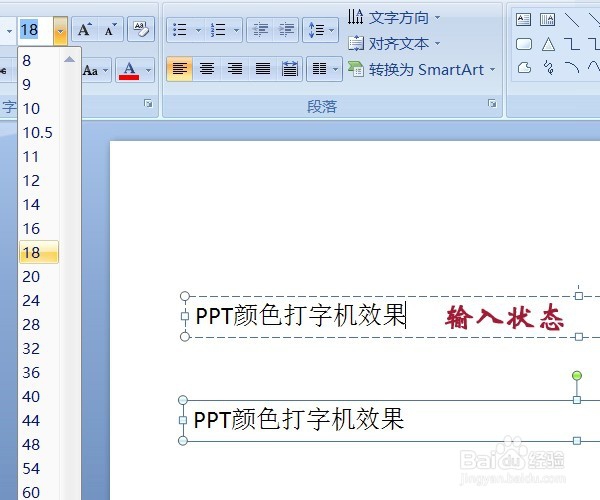 4/12
4/12 5/12
5/12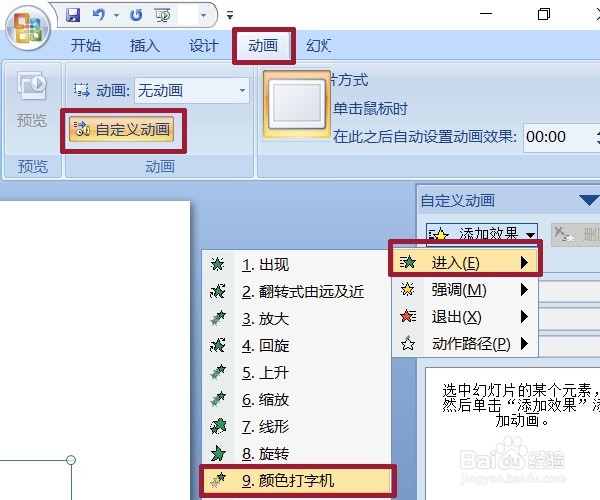 6/12
6/12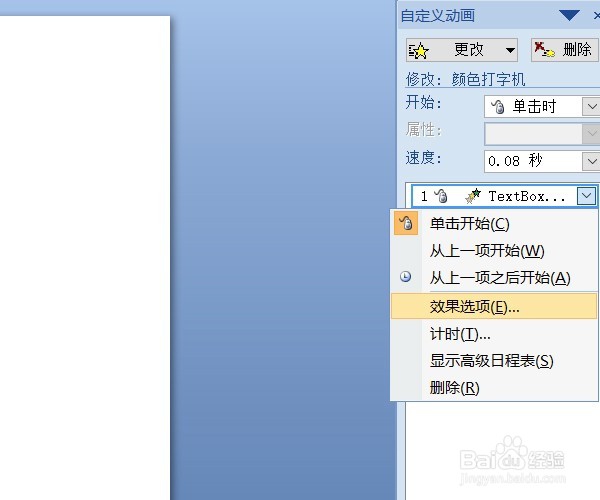 7/12
7/12 8/12
8/12 9/12
9/12 10/12
10/12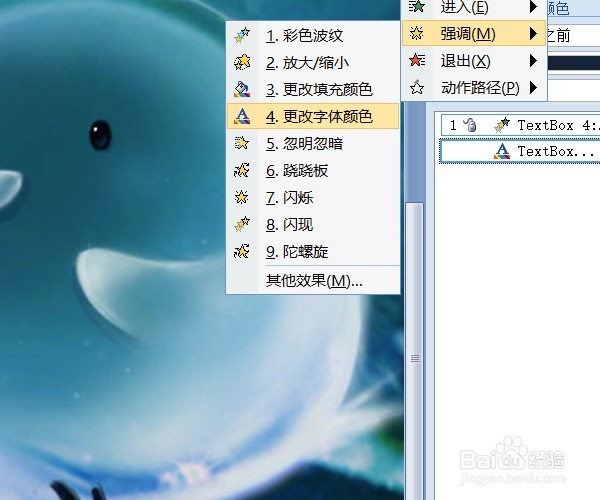 11/12
11/12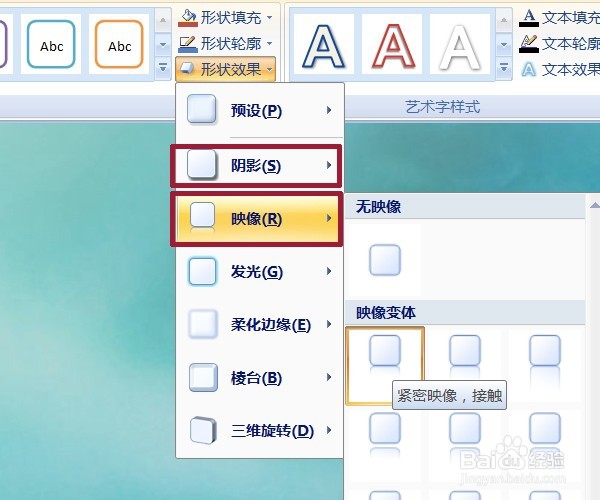 12/12
12/12 PPTPPT颜色打字机PPT打字效果PPT映像设置PPT倒影效果
PPTPPT颜色打字机PPT打字效果PPT映像设置PPT倒影效果
菜单插入——文本框——横排文本框。
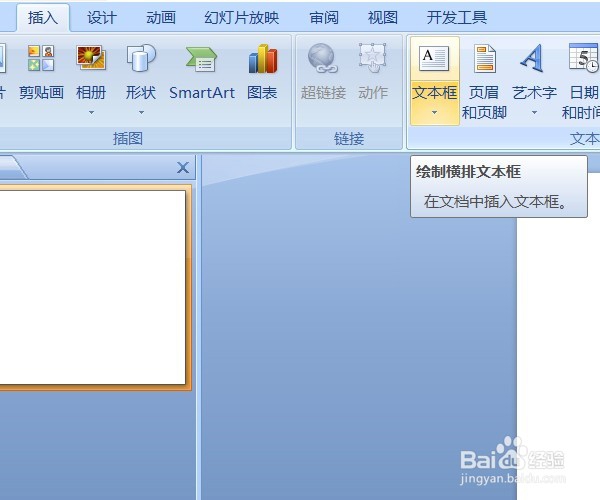 2/12
2/12在舞台上拖出文本框,写上文字。
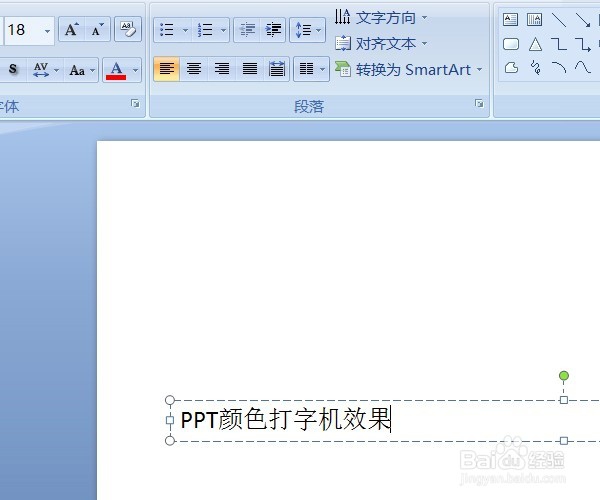 3/12
3/12然后选中文本框,注意文本框选中状态时边框为实线,一定要在实线时,才可以对框内的文字编辑。边框为虚线时是输入状态。
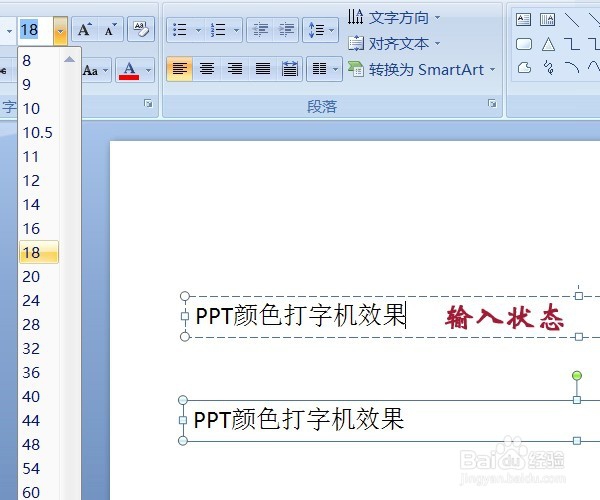 4/12
4/12格式栏中选择好需要的字体、字号、字色等。
 5/12
5/12动画——自定义动画,打开自定义动画面板。面板中,选择添加效果——进入——颜色打字机。为文本添加动画。
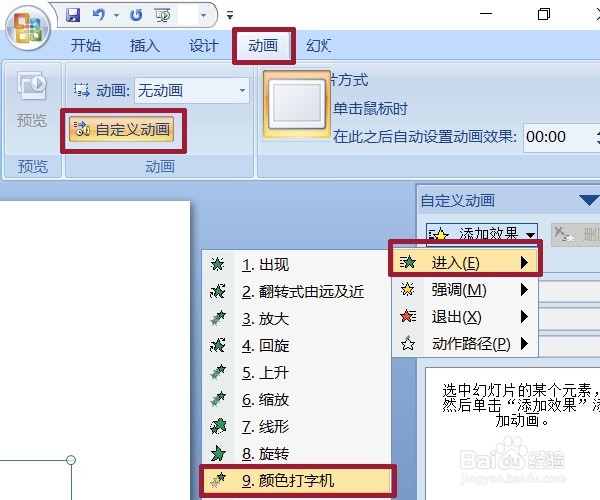 6/12
6/12对该效果右键——效果选项,打开效果选项面板。
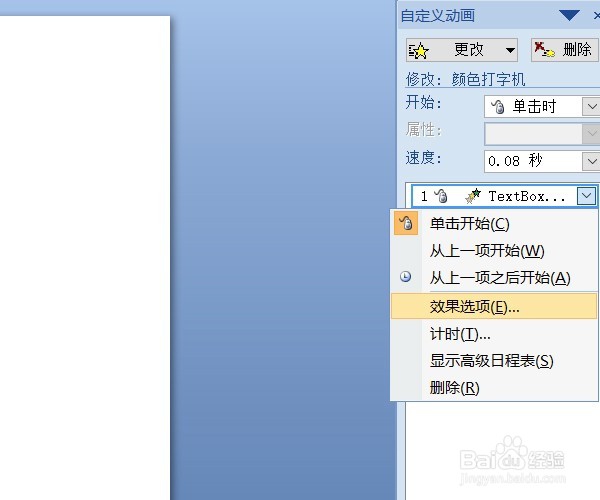 7/12
7/12在该面板中设置自己喜欢的颜色、增强效果等。
 8/12
8/12选择一个满意的速度。这一项也可以在效果选项的计时里设置。如图中的两种方法。
 9/12
9/12拖入一张图片,置于底层作为背景。
 10/12
10/12在强调中为文字添加更改字体效果动画。颜色根据背景色设置为较深的蓝色。
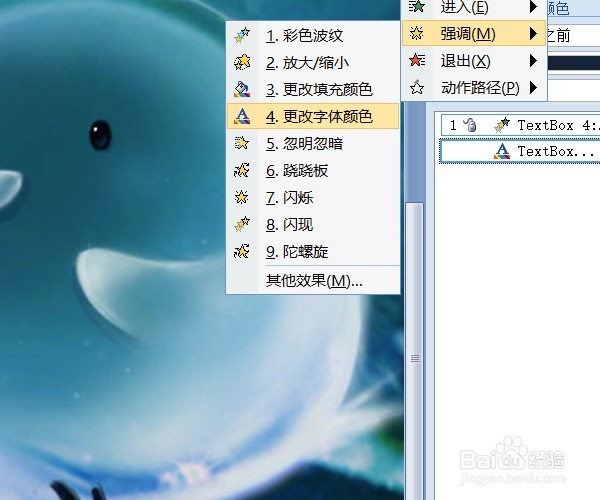 11/12
11/12绘图工具——格式——形状效果,为文本添加阴影,阴影距离1。添加映像,映像设置如图。
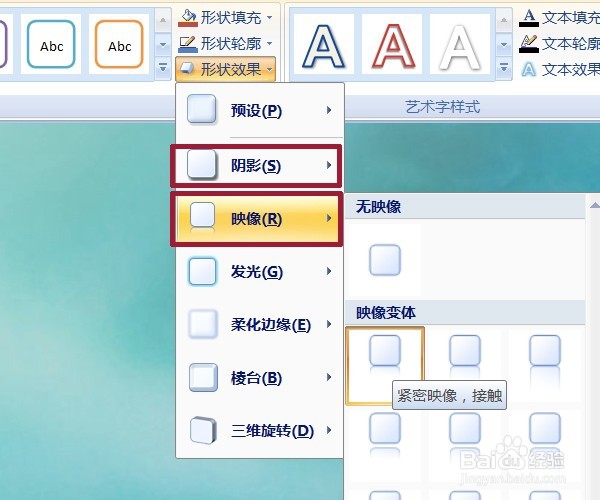 12/12
12/12最终效果。
 PPTPPT颜色打字机PPT打字效果PPT映像设置PPT倒影效果
PPTPPT颜色打字机PPT打字效果PPT映像设置PPT倒影效果 版权声明:
1、本文系转载,版权归原作者所有,旨在传递信息,不代表看本站的观点和立场。
2、本站仅提供信息发布平台,不承担相关法律责任。
3、若侵犯您的版权或隐私,请联系本站管理员删除。
4、文章链接:http://www.1haoku.cn/art_775339.html
上一篇:企业微信联系人那一栏怎样删除
下一篇:微博账户怎么升级
 订阅
订阅